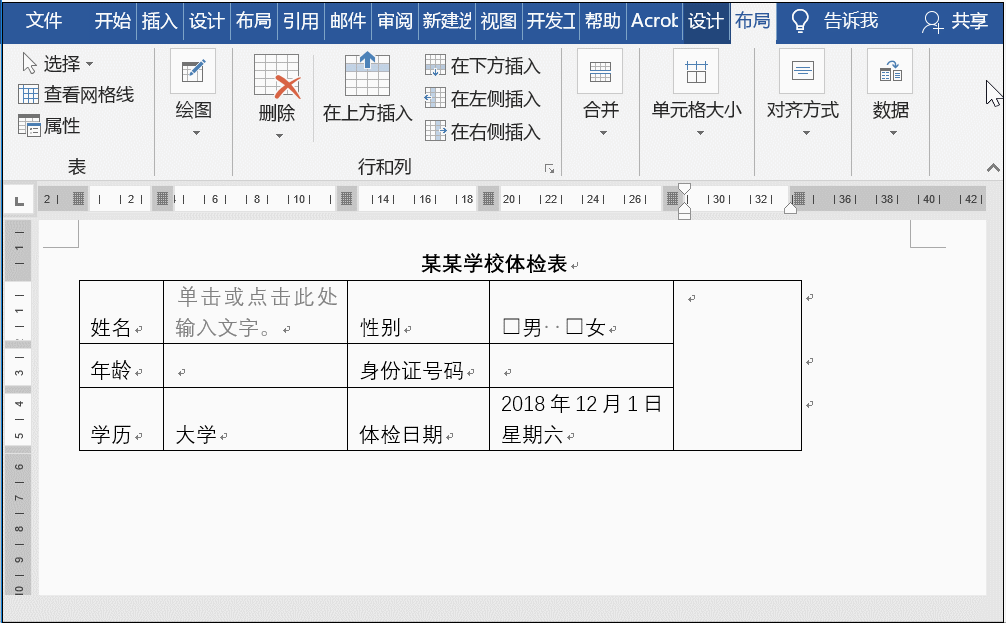作者:乔山办公网日期:
返回目录:word文档
说到表格,很多人只会想到用Excel工具来制作,其实Word也可以制作出漂亮的表格,今天就与大家分享一下相关的制作方法。
实现效果:
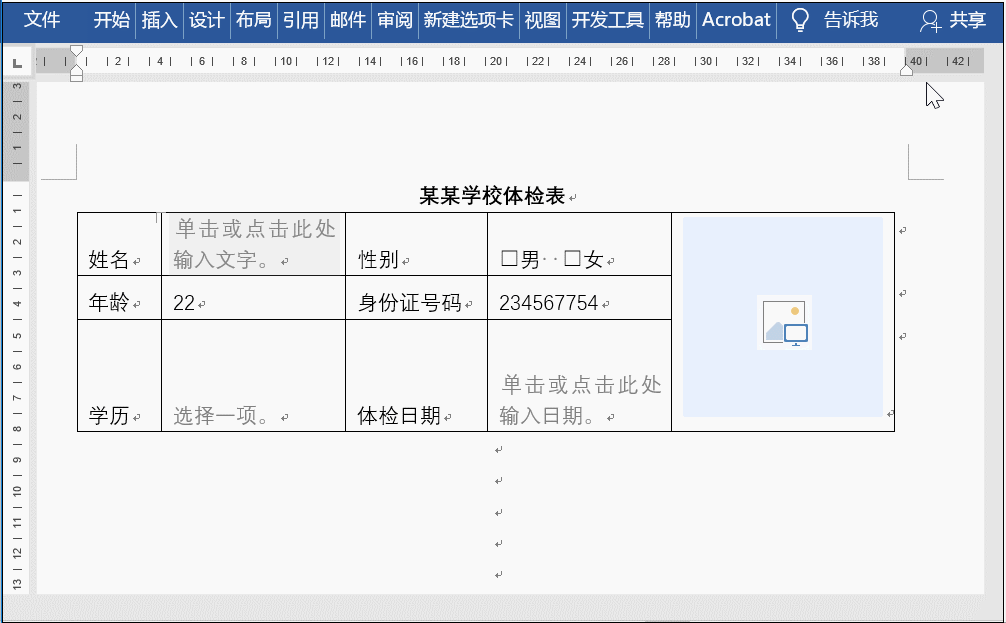
操作详解
1、输入文字自动变色
如何使我们在输入文字后自动填充颜色?
首先点击姓名单元格,之后点击开发工具——纯文本控件,然后点击属性,勾选【使用样式设置键入控件中的文本格式】复选框,之后在【新建样式】中选择合适的颜色点击确定,然后就可以输入文本内容。
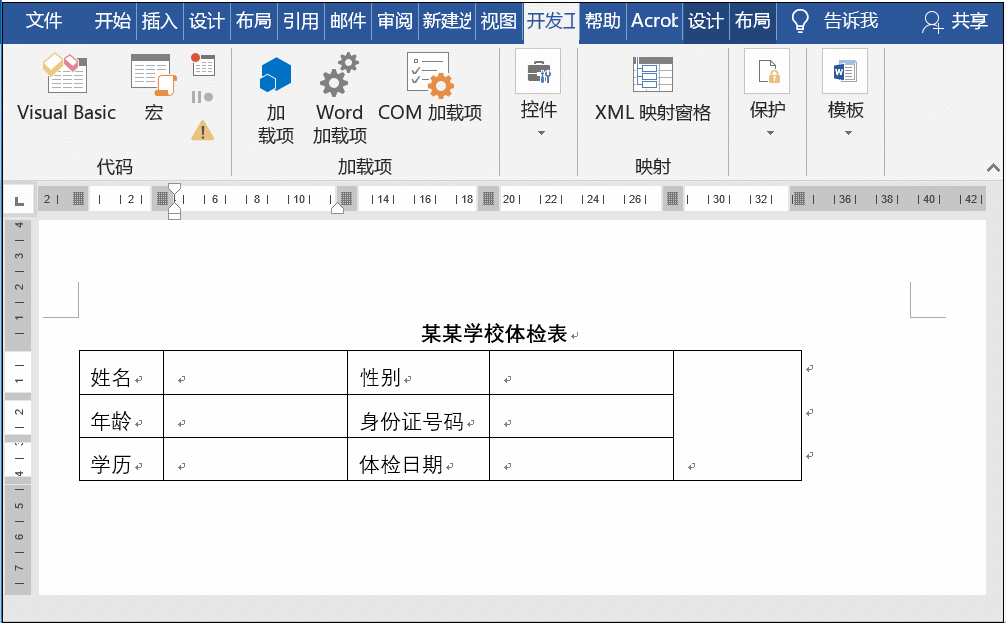
2、复选框的制作
将光标定位在性别所在位置,然后点击开发工具——复选框内容控件,如果你选中之后发现是☒,这时可以选中属性,更改复选框选中的符号即可。
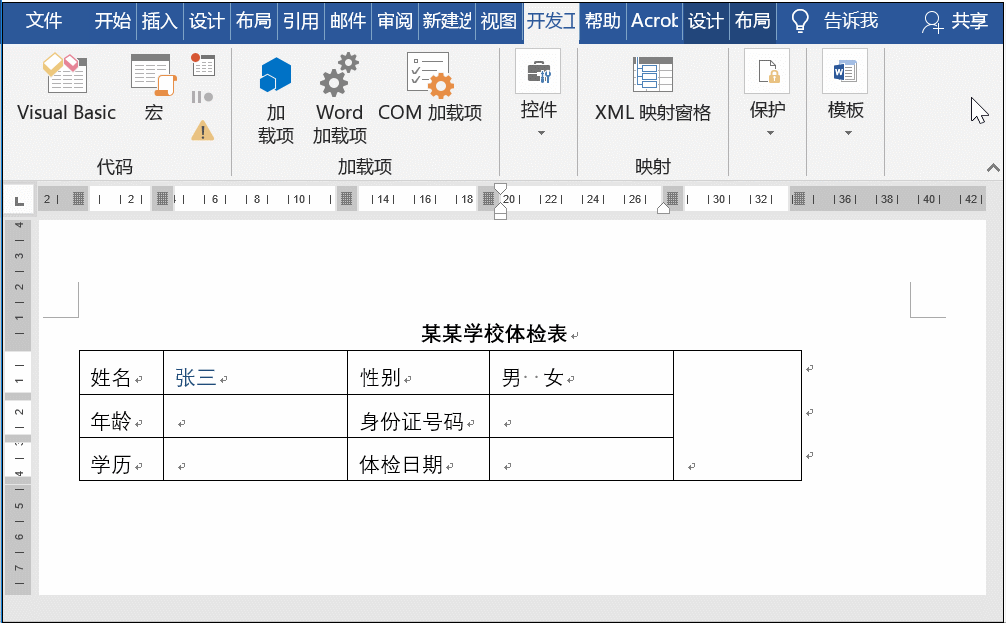
3、日历控件的制作
同样是通过开发工具来实现,选择日期选取内容控件,之后点击属性,然后选择相应的日期格式即可。
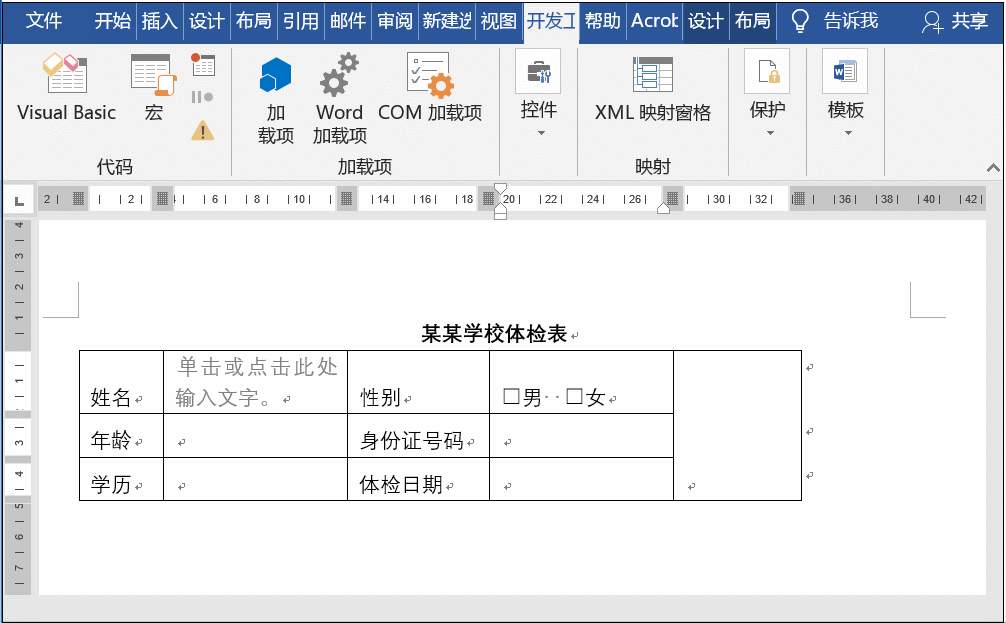
4、下拉菜单的制作
点击开发工具——控件——下拉列表内容控件,点击属性,在【下拉列表属性】中添加相应的属性内容即可。
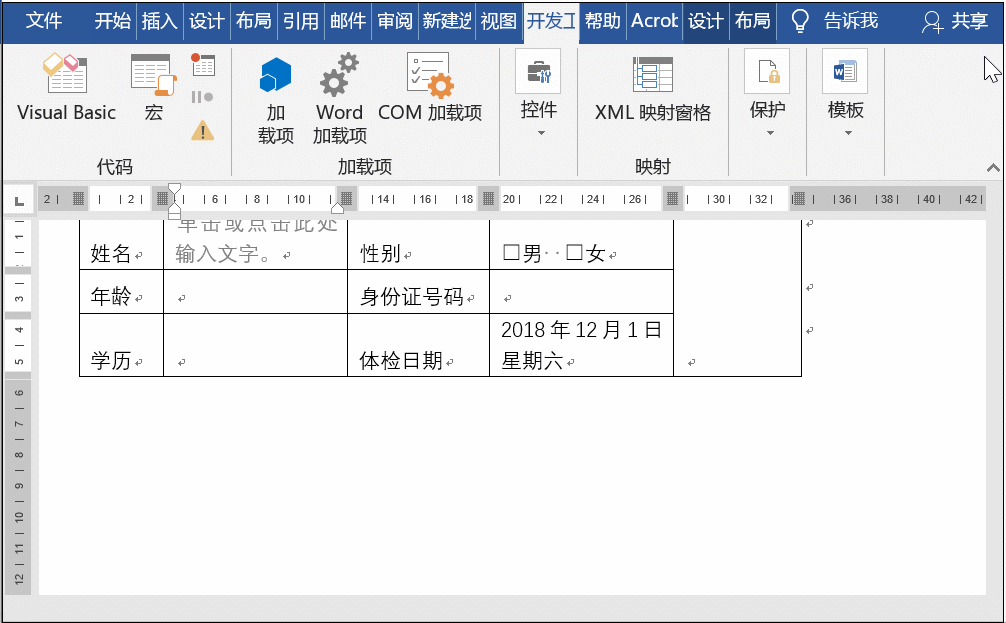
5、图片控件
图片控件添加方式与其他控件方式一致,点击图片控件之后设置一下属性即可。